Cómo eliminar una página en blanco en Word: cómo eliminar una página de documento innecesaria
Los documentos de texto se actualizan constantemente.Tales manipulaciones a veces le dan páginas en blanco para eliminar.Microsoft Word es el editor de texto más extendido entre los usuarios, pero no todas las personas pueden limpiar las hojas en blanco.
Cómo eliminar una página en blanco en Word
Cuando se trabaja con un editor de texto, a menudo resulta que al final del documento donde se originó la página innecesaria.Todos los intentos de eliminarlo conducen a nada.Esto puede ser un gran problema para usuarios seguros, ya que ni los menús ni la configuración tienen instrucciones.No importa qué versión de Microsoft Word use, la respuesta a la pregunta de cómo eliminar la página adicional en Word es universal.La forma más fácil es usar los botones Eliminar y Retroceso.
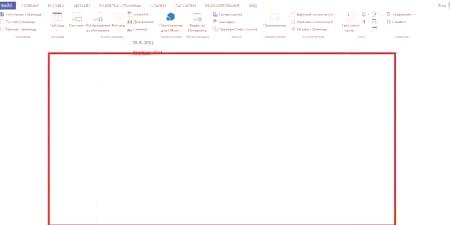
Cómo eliminar una palabra en blanco en Word con Eliminar
La tecla Eliminar está diseñada para borrar caracteres de texto.Elimina los caracteres que siguen al cursor al escribir.Para saber exactamente cómo eliminar una página en blanco en Word al dividir páginas con la tecla Eliminar, siga estos pasos:
- abra un documento que tenga una página en blanco;
- encuentra el menú principal donde abrir el elemento "Mostrar signos";
- para buscar el texto "Salto de página" a continuación;
- haga clic en el último carácter del texto deseado con el cursor;
- presione el botón Eliminar.

Cómo quitar una página de Word usando la tecla Retroceso
Esta tecla se usa cuando desea eliminar un carácter u objeto a la izquierda del cursor.A veces se le llama el botón borrar o volver.En el teclado de la PC, la tecla Retroceso se encuentra arriba de la tecla Intro.Cuando la creación de una carta innecesaria en Microsoft Word es causada por la presencia de líneas invisibles y párrafos creados por el usuario, la cuestión de cómo eliminar una página en blanco en Word usando la tecla de retroceso se resuelve muy rápidamente:
- al mismo tiempopresione Ctrl + Fin »y desplácese hasta el final del texto;
- Haga clic rítmicamente en el botón Retroceso hasta que desaparezca la letra innecesaria.
Algunas personas ni siquiera piensan en eliminar la página adicional de Word porque la hoja adicional al final del texto no crea problemas.De hecho, si el trabajo no está relacionado con la impresión de texto, la página libre no interferirá.Tan pronto como el documento se agrega a la impresión, se consume inmediatamente un recurso adicional y se procesa el chupete.A este respecto, se deben cortar letras adicionales antes de imprimir.

Eliminar una página de Word usando símbolos sin imprimir
A veces solo necesitas colocar el cursor al final del texto y eliminar los espacios, pestañas y saltos de línea para eliminarcartas innecesariasPero a veces hay ocasiones en que esta opción no funciona, porque los caracteres no impresos son causados por páginas innecesarias.Permanecen invisibles para el usuario hasta que se habilita el modo de editor de texto especial.A menudo, estas son traducciones de cadenas formadas al hacer clicIntro llaves.Menos comunes son los iconos ocultos después del formateo.
Para deshacerse de los volantes innecesarios, haga lo siguiente:
- Busque y habilite la visualización de caracteres no impresos en la barra de herramientas.Este es un botón con una imagen antigua del párrafo en inglés ¶.
- Los iconos no impresos serán visibles.Para cortarlos rápidamente, seleccione con el mouse y haga clic en Retroceso o Eliminar.
- Desactiva el modo de caracteres no impresos.A partir de entonces, no tendrá problemas para eliminar correos electrónicos innecesarios.
El editor de texto de Word está en constante evolución.Incluso si el usuario está versado en la versión 7, no significa que sepa cómo eliminar una hoja en Word 2010. Las acciones son las mismas, solo necesita comprender primero de dónde proviene la hoja adicional.Si la razón es el uso de saltos de página, entonces hacer la operación necesaria no es difícil.Entonces, cómo eliminar una página en Word 2010:
- hacer visibles los caracteres no impresos presionando Ctrl + Shift + 8;
- Aparecerá un documento en el documento responsable del formateo;
- Cree una selección con el mouse, luego presione Eliminar;
- Siguiendo estos pasos, se cortará una página adicional del documento.
Aprende cómo apagar tu laptop usando el teclado.














